最近新装了一台PC,因此需要同步博客框架。然而时间过去太久,新安装的nodejs16版本太高,hexo暂时无法支持,没办法,只能选择寻找一个nodejs的版本控制工具,来实现nodejs的版本切换。

安装介绍
首先介绍一下什么是nvm:
nvm全名node.js version management,是一个nodejs的版本管理工具。这里是下载地址,windows就直接用setup版本最方便了,会自动注入环境变量。
如果你的电脑里已经装了
nodejs,也没有关系,至少最新版的nvm会自动检测并将你电脑里的nodejs加入自己的管理范围内,但是考虑到环境变量可能会发生变化,最好还是在干净的环境上从零开始装。
注意nvm管理的是
nodejs版本,npm依然会使用默认的。如果是从nvm中安装的nodejs,默认的npm将是你第一个安装的nodejs附带
安装过程非常简单
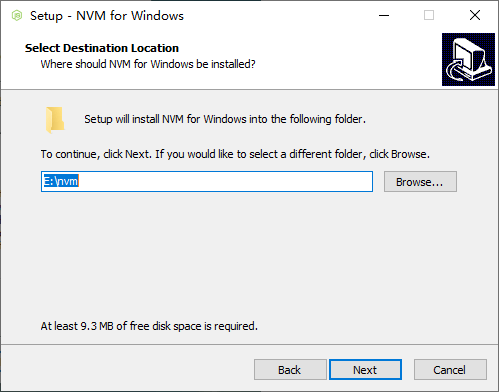
这里是nvm主要的安装位置,会放置核心的组件和安装的nodejs包
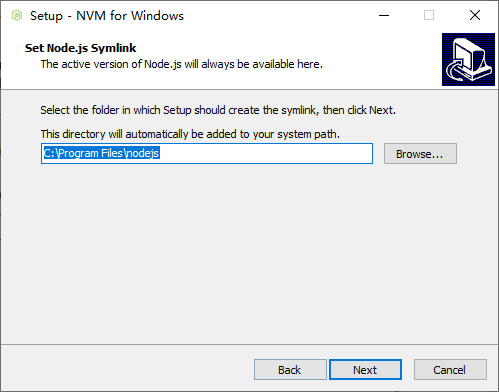
这里的路径是选择启动的nodejs包,实际上通过一个快捷方式链接得到。
安装完成之后输入以下命令,如果获得正确版本号说明安装成功
1 | nvm --version |
安装完后nvm的目录结构如图
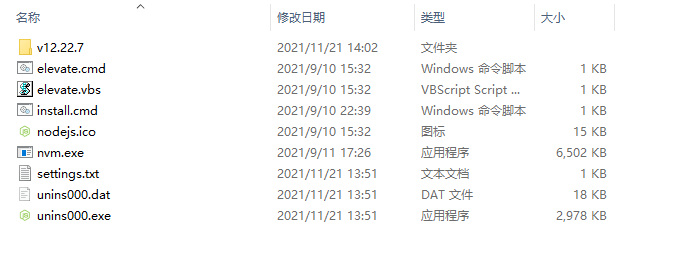
注意上面的文件夹就是具体下载安装的nodejs包
再次提醒如果你在nvm安装之前已经安装
nodejs,他的主体就会被移动到这里,这时最好再次检查一下环境变量是否还能正常生效
接下来就是简单的安装配置环境,列一下命令清单即可
1 | 这里是常见命令 |
如果正常安装生效的通过nvm ls 就可以看到效果:
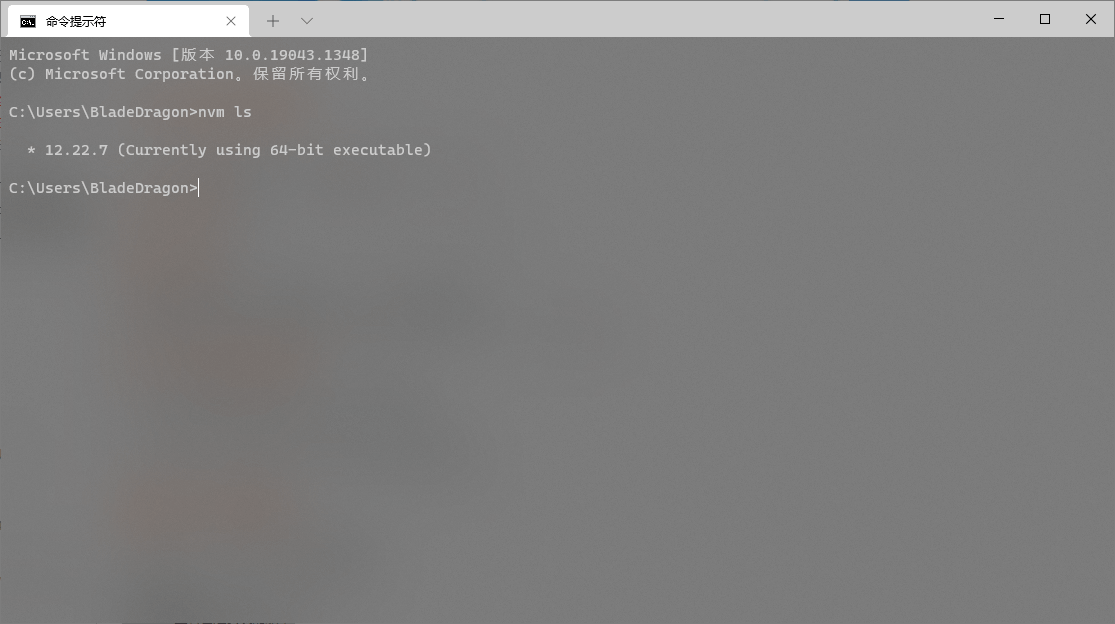
常见问题
1.之前已存在的nodejs安装nvm之后无法使用
一般都是路径问题,常见方法
- 检查环境变量
- 在C盘的用户名文件夹下删除
.npmrc,实际就是类似于删除缓存
如果无法解决问题再具体看报错信息具体分析
2.nvm运行use命令时报错exit status 1: ��û���㹻��Ȩ��ִ�д˲�����
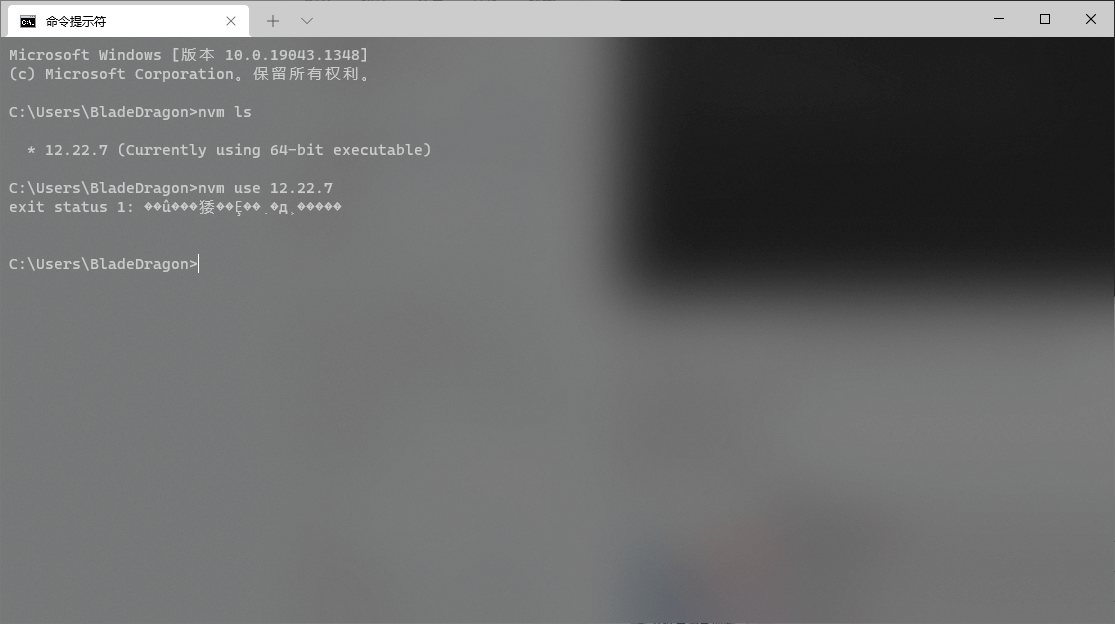
主要是管理员权限的问题,如果安装文件夹需要管理员权限,执行的cmd又没有管理员模式,就会出现这样的问题
解决方法也很简单,用管理员方式执行cmd或者安装的时候注意不要安装到管理员权限的目录中即可